Як додати свою команду
- Після створення команди ви натискаєте кнопку «>”, як показано нижче, і ви можете почати запрошувати членів своєї команди.
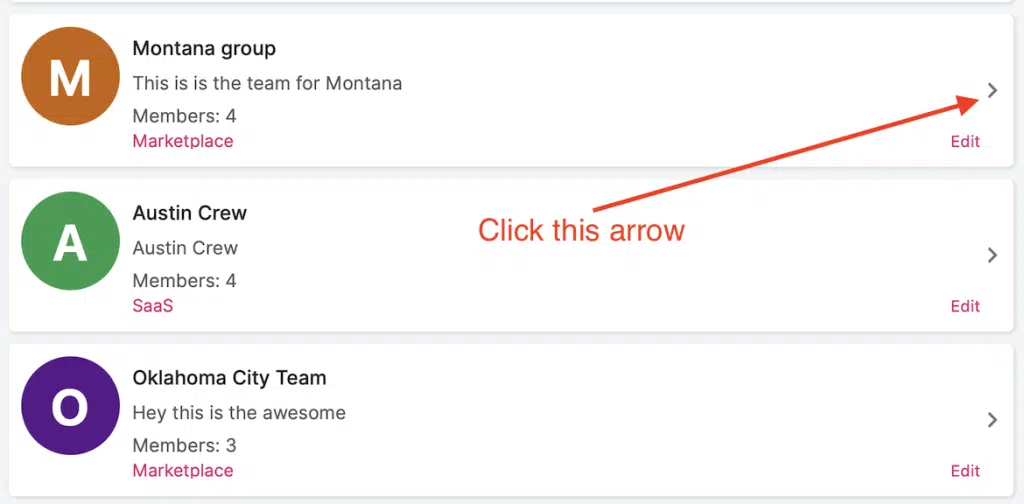
- Почніть додавати члена команди та встановлювати дозвіл** на основі доступу. Введіть адресу електронної пошти та виберіть тип дозволу.
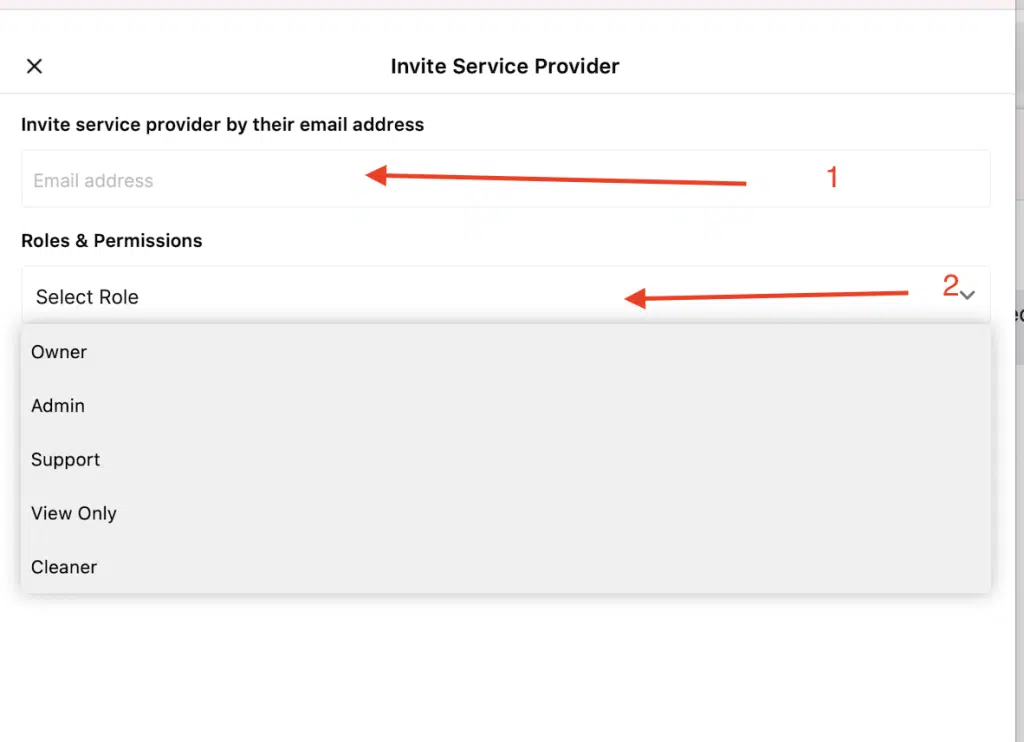
- Команда отримає електронний лист, який потрібно прийняти, перш ніж отримати доступ до вашого облікового запису.
* Ринок коли ви хочете використовувати перевірені очисники Cleanster, і SaaS це якщо ви хочете взяти з собою власні прибиральники
** Дозволи розбиті таким чином:
1. Власник: цей користувач має можливість робити все як основний користувач, а також може видаляти інших власників
2. Адміністратор: адміністратор може робити все як власник, крім видалення іншого власника
3. Підтримка: Служба підтримки може робити все як адміністратор, але обмежується нетранзакційними діями, такими як оплата.
4. Лише перегляд: цим користувачам дозволено лише переглядати діяльність облікового запису
5. Прибиральник: це для запрошення власних прибиральників
